LINEのポップアップ通知機能を設定する方法をご存知だろうか。LINEのポップアップ通知機能は既読をつけずにメッセージを確認できる便利な機能だ。そこで本記事では、LINEのポップアップ機能の設定方法や表示されないときの対処法について紹介しよう。
【LINE】ポップアップ通知とは
 (Image:Nopparat Khokthong / Shutterstock.com)
(Image:Nopparat Khokthong / Shutterstock.com) LINEのポップアップ通知を活用しているだろうか。LINEのポップアップ通知は非常に便利な機能でありiPhone、Androidどちらのスマホでも利用することができる。そこで本記事では、LINEのポップアップ通知を表示するための設定方法をiPhoneとAndroidでそれぞれ紹介するので参考にしてほしい。
はじめに、LINEのポップアップ通知とはどのような通知なのか紹介する。LINEのポップアップ通知の特徴や表示のされ方など、ポップアップ通知と他の通知の違いを解説するので参考にしてほしい。
・メッセージを受信したときに画面上に内容が表示される
ポップアップ通知とは、LINEで新しくメッセージを受信したときに画面上最前列に表示される通知である。ポップアップ通知にはLINEで受け取ったメッセージの内容も表示されるため、LINEで新しいメッセージを受け取った際にはLINEを開くことなく、ポップアップ通知でメッセージの内容を確認することができる。
また、通常LINEでは新しいメッセージをトーク画面で表示させてしまうと既読がついてしまうが、ポップアップ通知でメッセージを表示した場合には既読はつかない。そのため、既読をつけずに新着メッセージの内容を確認したいときにもポップアップ通知を使うことができる。なお、iPhone・Androidどちらも表示されたポップアップ通知をタップしてしまうと、自動でLINEのトーク画面が表示されてしまい既読がついてしまうので注意が必要だ。
【LINE】ポップアップ通知の表示設定方法【iPhoneの場合】
iPhoneでのLINEのポップアップ通知を表示するための設定方法を紹介しよう。iPhoneをお使いの方で、LINEのポップアップ通知が表示されない現象でお悩みの方はぜひこれから紹介する設定方法を試して、LINEのポップアップ通知を正常に表示できるようにしてほしい。
・LINEアプリの表示設定方法
iPhoneでポップアップ通知を受け取るときには、LINEアプリ上での通知設定とiPhone側での通知設定の2つの設定を行う必要がある。はじめにLINEアプリ側での通知設定を行う方法について紹介する。
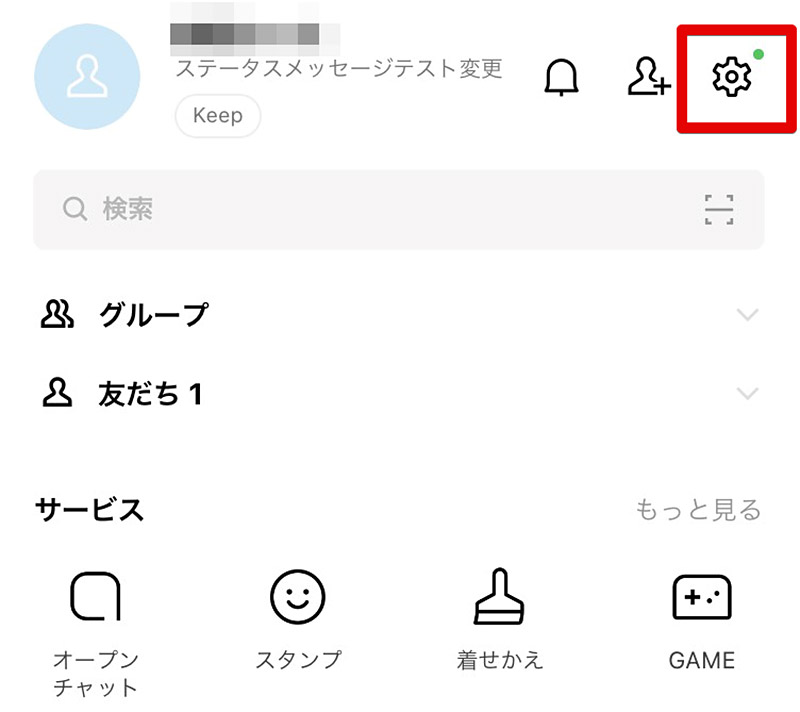
iPhoneのLINEアプリ側でポップアップ通知設定を行う方法を紹介する。LINEアプリ側で設定を行うには、iPhoneでLINEアプリを起動してLINEのホームタブ右上に表示されている、「設定」ボタンをタップする
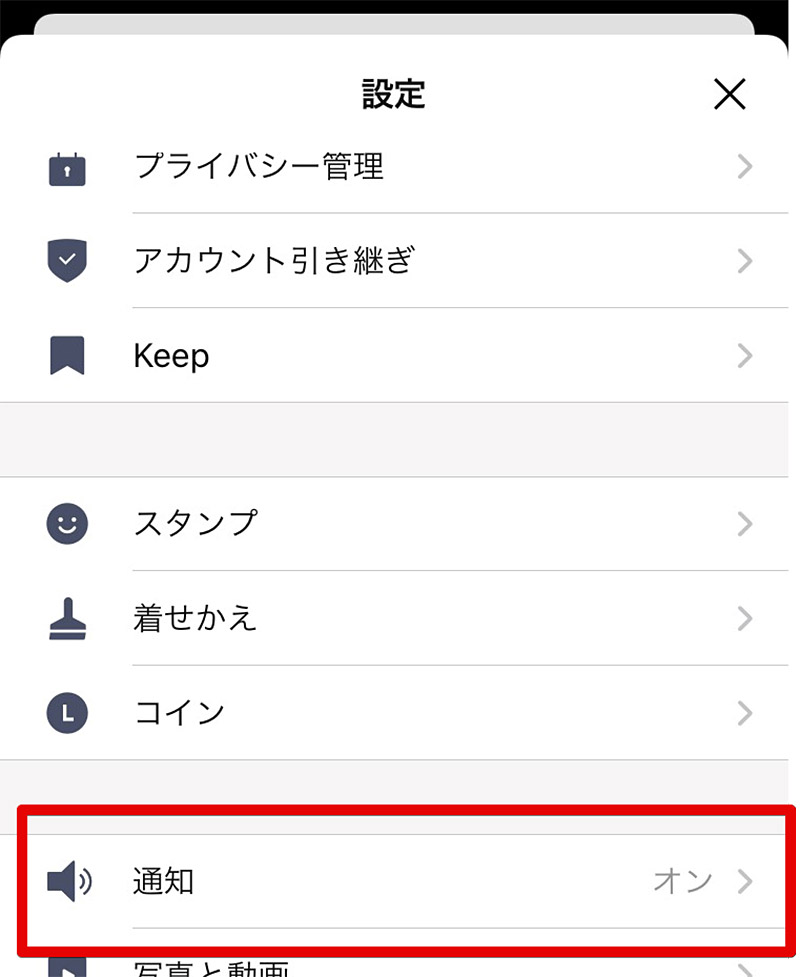
LINEアプリの各種設定が表示されるので、LINEアプリの設定の中から「通知」を見つけてタップしよう
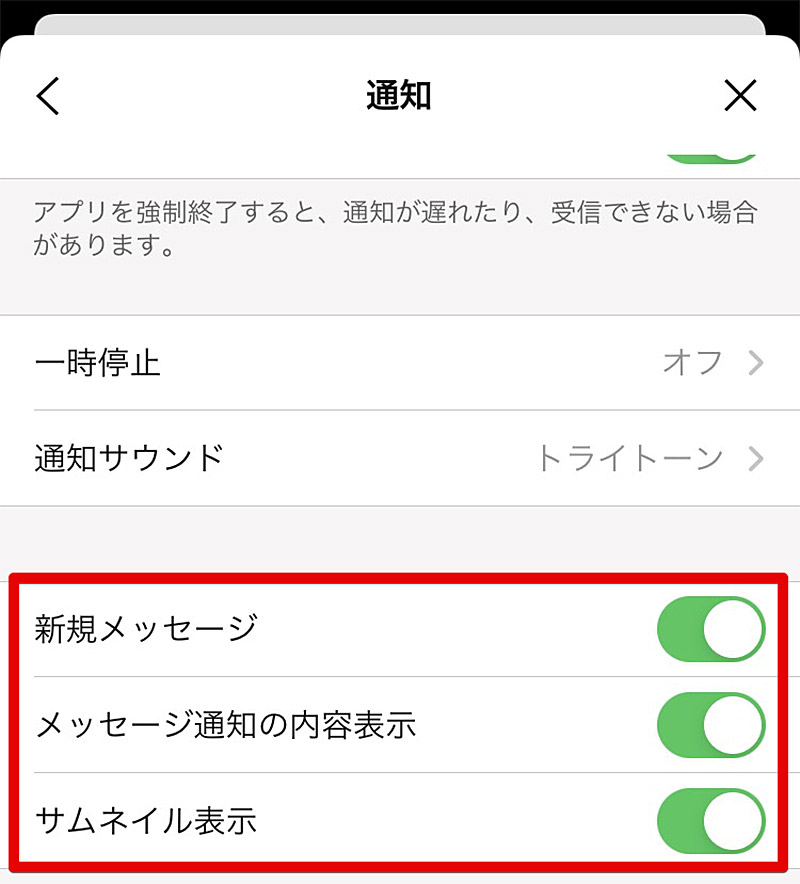
LINEアプリの通知についての設定が表示される。LINEアプリの通知設定はかなり細かく設定することができるが、今回設定したいポップアップ通知設定は通知の「メッセージ通知の内容表示」をオンにすることで実現できる。また、「新規メッセージ」、「サムネイル表示」もオンにしておくことで新規メッセージを受信した際のポップアップ通知や画像やスタンプなどのポップアップ通知も可能となる
・iPhoneの表示設定方法
LINEアプリ側で通知設定を行うことが出来たら、iPhone側でのポップアップ通知設定を行おう。iPhoneでは各アプリに対して各々に通知設定を行うことができる。
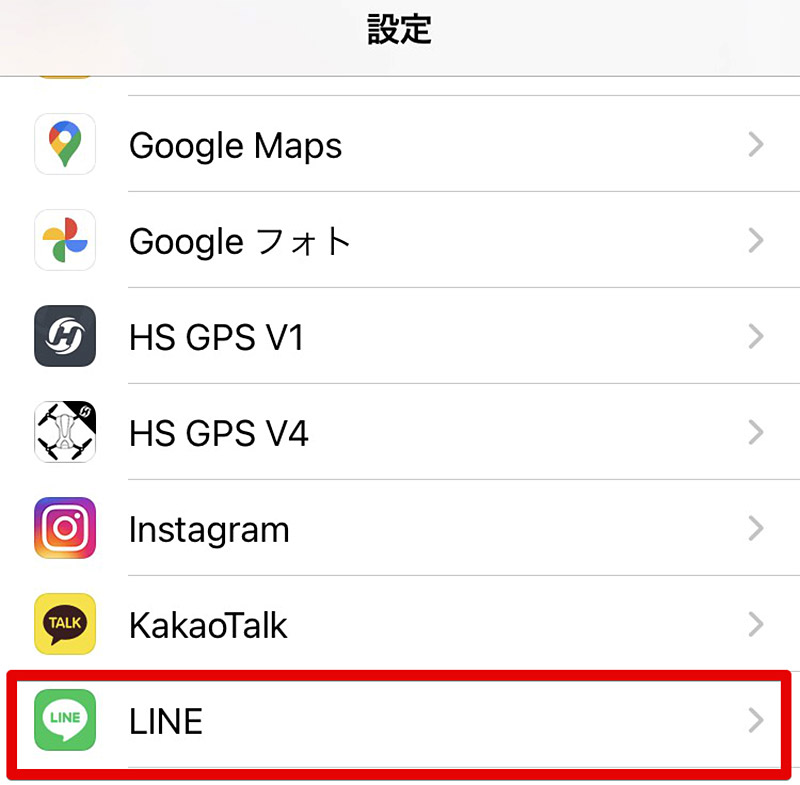
LINEのアプリ側でポップアップ通知の設定を行ってもiPhoneではiPhone側の通知設定が優先されるのでiPhone側でも通知設定を行う必要がある。そのため、LINEアプリ側で通知設定を行なった際は忘れずにiPhone側でも通知設定を行おう。iPhone側で通知設定を行うには、iPhoneの設定アプリを開いて設定一覧をスクロールして「LINE」アプリを選択する。アプリを多くインストールしている方は、「LINE」アプリを見つけるのに手間取るかもしれないがどこかに表示されているはずなので根気よくスクロールして探してみよう
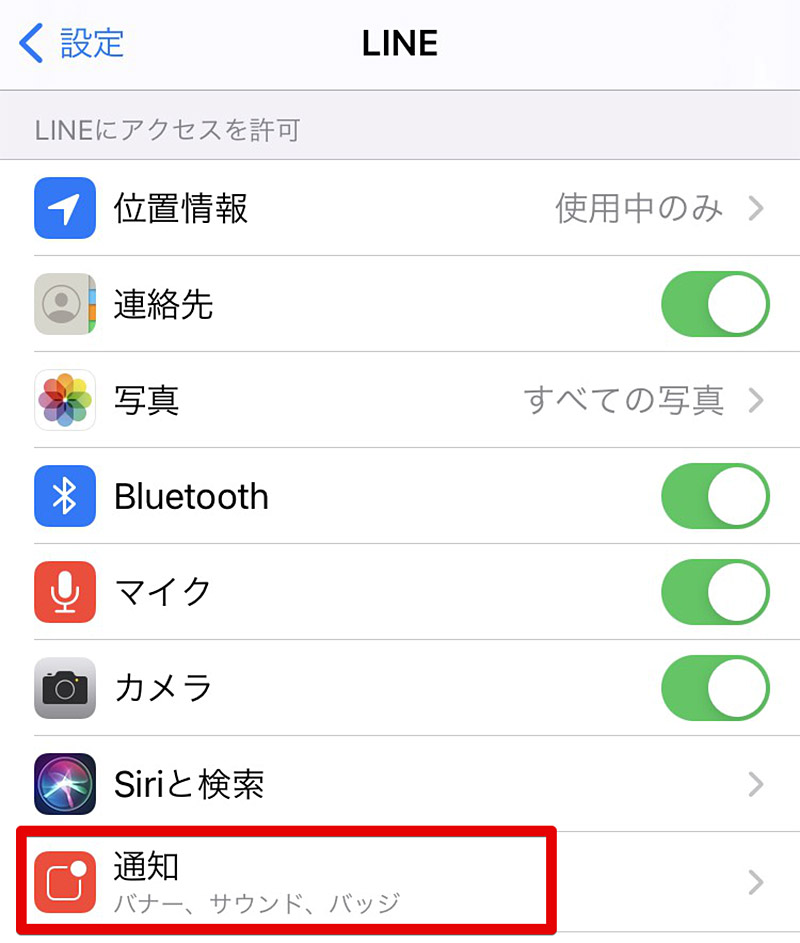
設定で「LINE」を選択するとLINEアプリに対するiPhone側の各種設定が表示される。今回はポップアップ通知について設定を行いたいので、LINEアプリに対するiPhoneの設定の「通知」をタップしよう
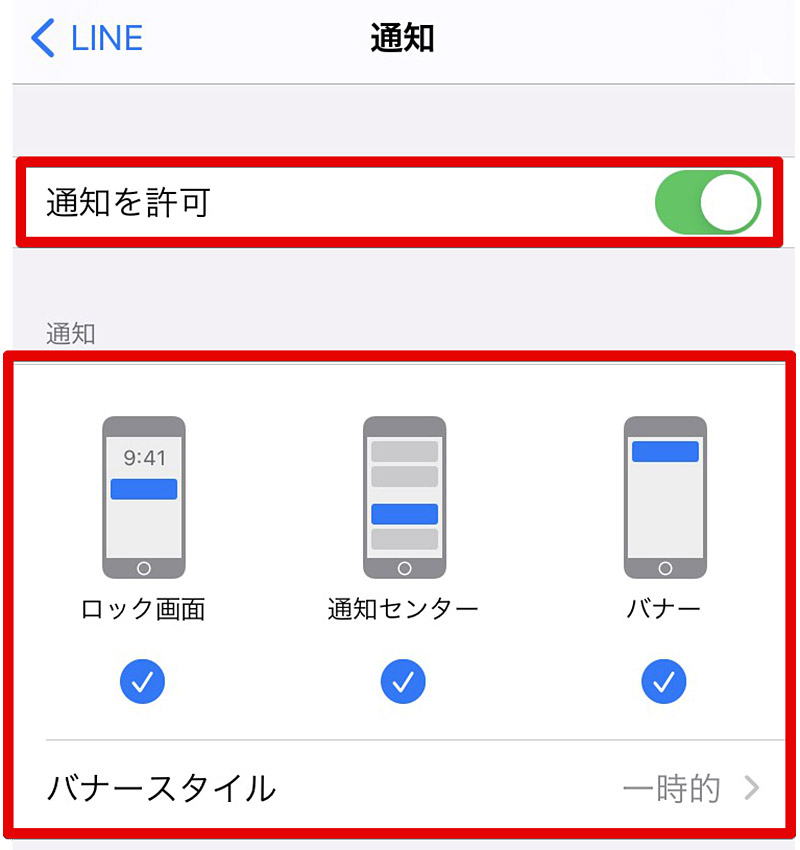
「通知」をタップして通知設定を開くと各種通知に関する設定が表示される。その中でも最も重要な通知設定が一番上の「通知を許可」という設定だ。この設定がオフになっているとポップアップ通知を含むすべての通知を受け取ることができなくなり、LINEアプリの性質上非常に不便を感じることとなる。もし、「通知を許可」がオフになっていたらまっさきにこの項目を「オン」にしよう。「通知を許可」をオンにしたら次は通知のスタイルについて設定を行う。この設定ではLINEアプリからのポップアップ通知をどこの状態で表示するか設定することができる。これをすべてオフにすると、iPhoneを開いているときにしかポップアップ通知は表示されないがロック画面にチェックを入れておくと、iPhoneをロックしている間でもポップアップ通知を表示することができる。また、通知センターやバナーにチェックを入れておくと、ポップアップ通知で受け取った通知をこれらの場所に表示しておくことも可能だ。デフォルトではすべてオンになっているので自分の好みに合わせて設定しよう
【LINE】ポップアップ通知の表示設定方法【Androidの場合】
AndroidでLINEのポップアップ通知を設定する方法を紹介しよう。なお、Androidの場合、バージョン7.0以前のAndroidとバージョン7.0以降のAndroidでは若干、LINEのポップアップ設定の方法が異なるので、本記事では現在主流のバージョン7.0以降のAndroidをメインにAndroidでLINEのポップアップ通知を設定する方法を紹介する。
なお、バージョン7.0以前のAndroidについてはバージョン7.0以降の設定方法との違いについてかんたんに解説するので、バージョン7.0以前のAndroidをお使いの方はその部分と、バージョン7.0以降のAndroidでのポップアップ通知設定方法を参考にしてほしい。
・LINEアプリの表示設定方法
バージョン7.0以前、バージョン7.0以降のAndroidどちらでポップアップ通知を表示できるように設定する場合でもまず、LINEアプリ側でポップアップ通知を受け取りたいトーク相手の通知をオンにしておく必要がある。通知をオフにしていると、ポップアップ通知の表示設定を行ってもLINEアプリ側の通知設定が優先されて、ポップアップ通知が表示されないので注意してほしい。
・Androidの表示設定方法(バージョン7.0以前)
バージョン7.0以前のAndroidでLINEアプリのポップアップ通知設定を行う方法について、バージョン7.0以降のAndroidでLINEアプリのポップアップ通知設定を行う方法と違う部分を紹介する。
バージョン7.0以降のAndroidでポップアップ通知設定を行う際、「アプリと通知」という項目からLINEアプリを選択して通知設定を行う。しかし、バージョン7.0以前のAndroidではこの項目が異なり、「音と通知」という設定項目から「通知」専用の設定項目にアクセスしてから「LINE」アプリの通知権限を設定する。そのため、バージョン7.0以前とバージョン7.0以降ではこの通知設定を開く方法に注意して作業してほしい。
・Androidの表示設定方法(バージョン7.0以降)
バージョン7.0以降のAndroidでポップアップ通知設定を行う方法について紹介する。AndroidもiPhoneと同様にAndroid側で個々のアプリに対して通知設定を設けることができるので、LINEアプリに対して手動で通知を許可する設定を行う。
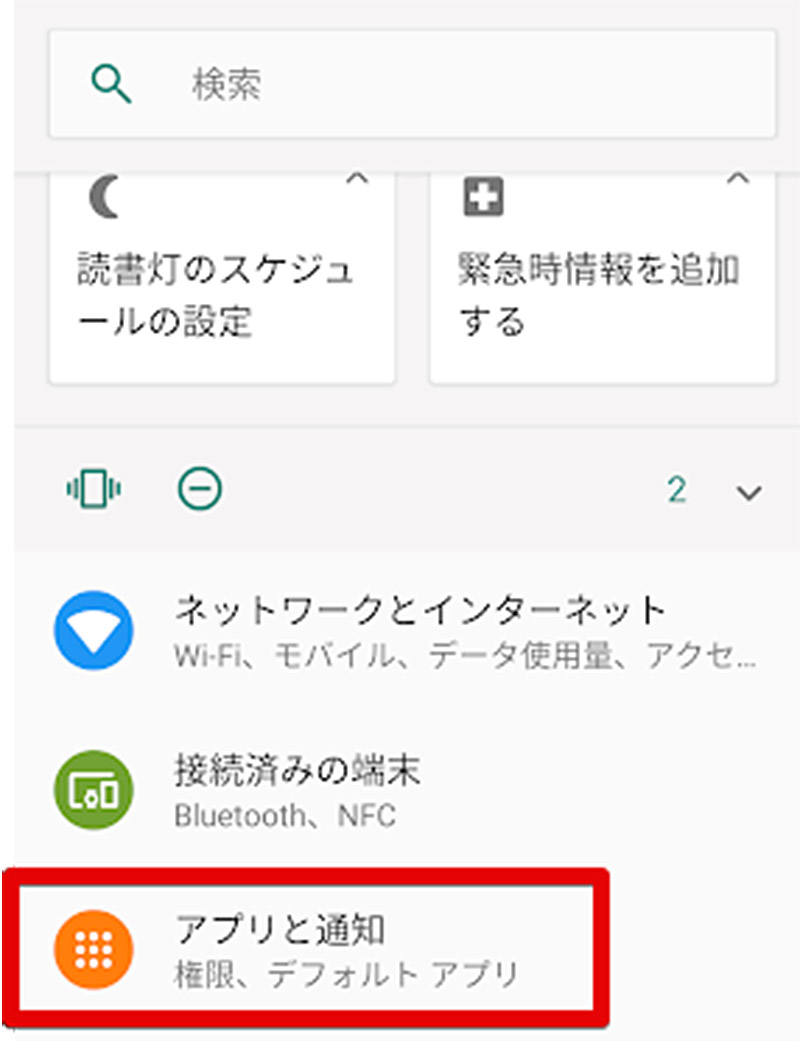
AndroidでLINEのポップアップ通知を設定する場合には、iPhoneと同様にAndroid側からLINEアプリに対して通知を許可する設定が必要だ。AndroidでLINEの通知設定を行うには、Androidの設定を開いて「アプリと通知」をタップしよう
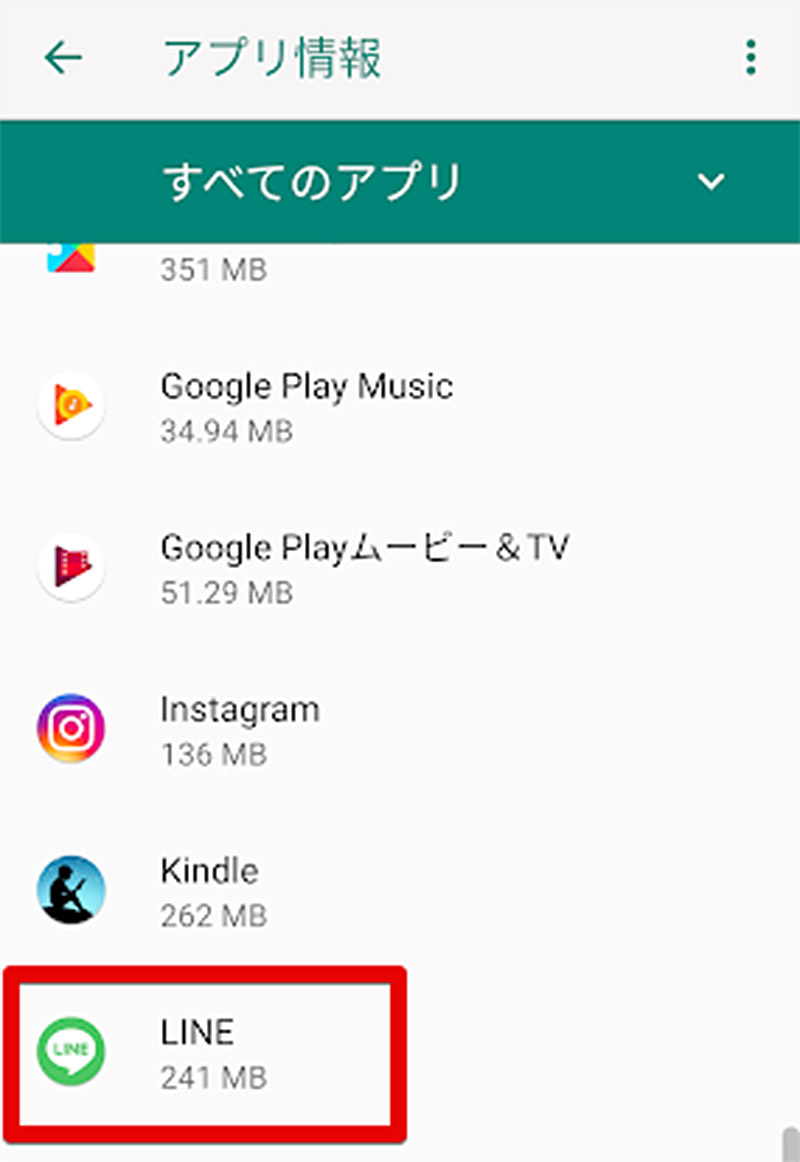
「アプリと通知」設定では各種アプリに対して各々に通知設定を行うことができるので「LINE」アプリを探し出して「LINE」をタップしよう
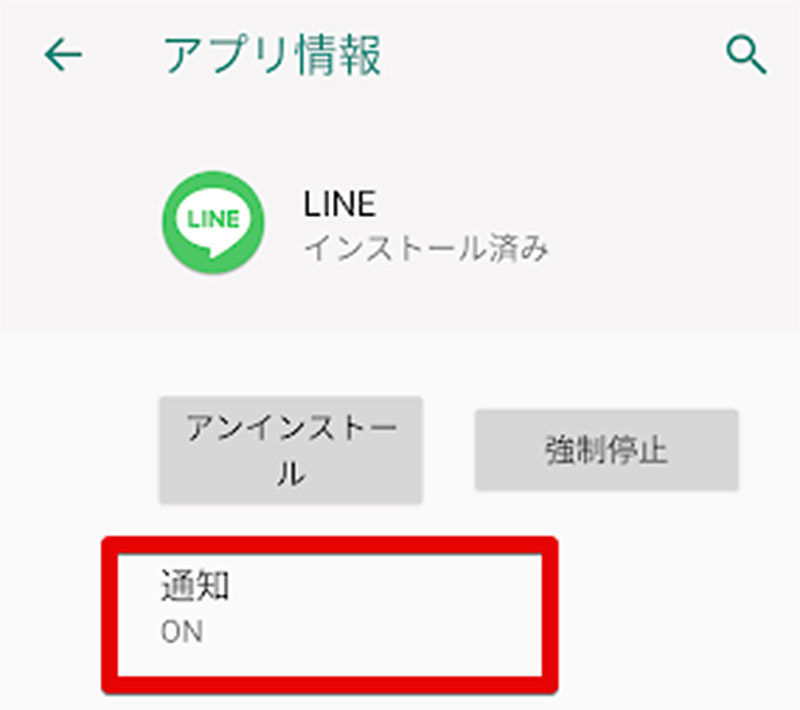
「LINE」をタップすると、「LINE」アプリの各種設定が表示される。今回はポップアップ通知を設定したいので「通知」をタップする
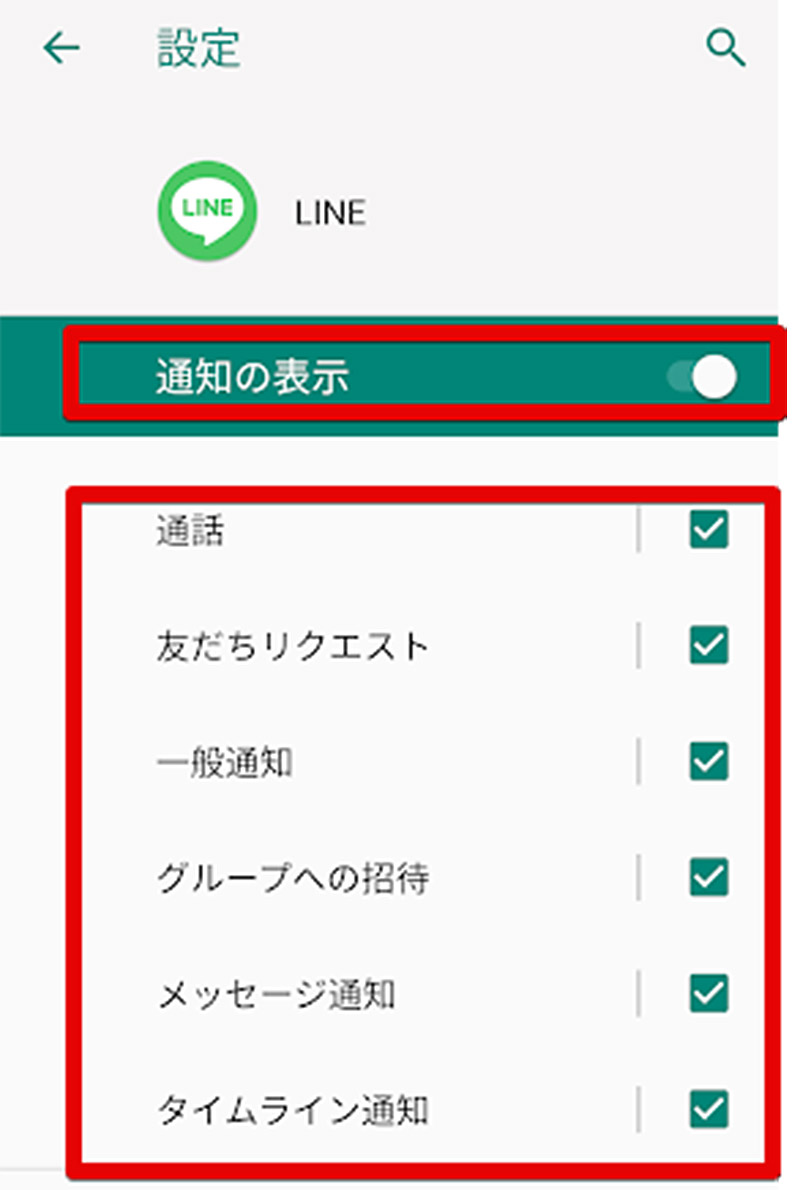
LINEの通知設定が表示されるのではじめに、「通知の表示」をオンにしよう。「通知の表示」がオフになっていると、ポップアップ通知を含めてすべての通知が表示されなくなってしまう。「通知の表示」をオンにすると各種通知について通知の有無をオン・オフできるので好みで設定を行おう。なお、新規メッセージをポップアップ通知で受け取りたいときには「メッセージ通知」をオンにしておく必要がある
【LINE】ポップアップ通知が表示されないときの対処法

これまでiPhone、AndroidでLINEのポップアップ通知を表示させるための設定方法を紹介してきた。通常はこれまで紹介してきたポップアップ通知の表示設定方法で、ポップアップ通知を表示できるようになるがこれらの表示設定を行っても、LINEのポップアップ通知が表示されないというトラブルもある。そのようなときに行うことができる、LINEのポップアップ通知の表示設定を行なっても、ポップアップ通知が表示されないときの対処方法を紹介する。
・【対処法①】スマホ端末を再起動する
LINEのポップアップ通知を表示できるようにする設定を行っても、ポップアップ通知が表示されないときにはスマホ側のなんらかの不具合でポップアップ通知の表示設定が反映されていない事が原因の可能性がある。そのようなときには一度スマホを再起動させることで、ポップアップ通知を表示する設定が反映されて、ポップアップ通知が表示されるようになる可能性があるのでスマホを再起動させてみよう。
・【対処法②】アプリを再起動する
スマホと同様にポップアップ通知を表示するための設定を行っても、LINEのアプリ側でその設定が反映されていない可能性がある。そのため、ポップアップ通知が表示されないときにはLINEアプリの再起動を行なってみよう。
・【対処法③】アプリを最新版にアップデートする
LINEアプリのバグや不具合でポップアップ通知が表示されなくなっている可能性がある。その場合、一度LINEアプリにアップデートがないかを確認して、LINEアプリにアップデートがあれば、LINEアプリを最新版にアップデートしよう。最新版のLINEアプリのアップデートではポップアップ通知が表示されない不具合が解消されている可能性がある。
・【対処法④】キャッシュを削除する
LINEアプリのキャッシュが溜まっていると、ポップアップ通知の通知表示設定を行なっても、ポップアップ通知が表示されない可能性がある。そのようなときには一度、LINEアプリのキャッシュを削除してみよう。
キャッシュの削除を行う場合、Androidは設定から「キャッシュ削除」という項目を選べばよいがiPhoneの設定にはそのような項目は表示されない。iPhoneでLINEのキャッシュ削除を行いたいときには、LINEアプリをロングタップして「Appを削除」を選択して「ホーム画面から取り除く」をタップしよう。ここで「Appを削除」を選んでしまうとキャッシュではなくLINEアプリ自体が削除されてしまうので注意してほしい。
※サムネイル画像(Image:Nopparat Khokthong / Shutterstock.com)




